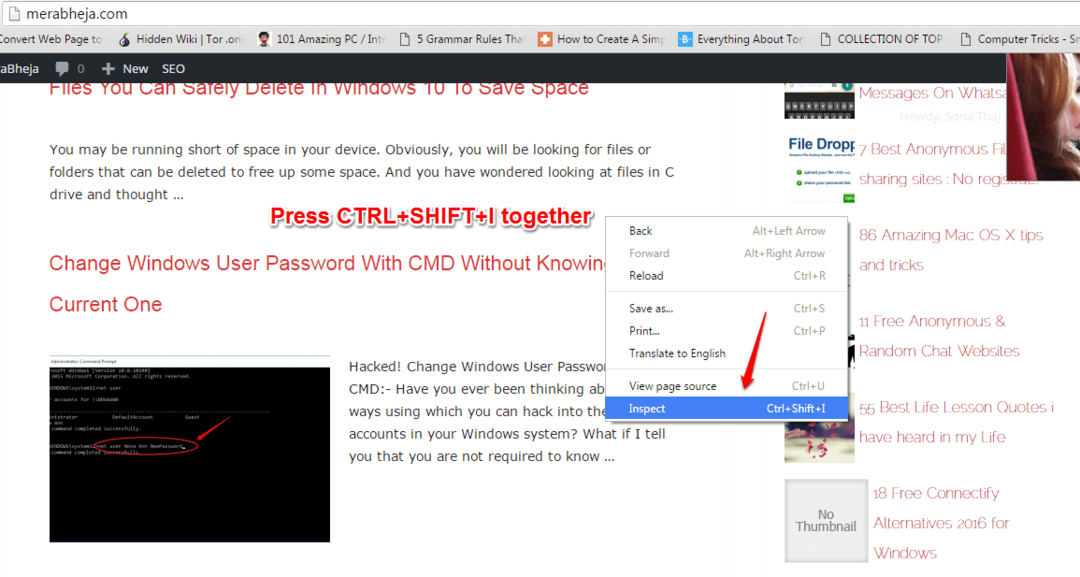- Режим високог контраста помаже да садржај вашег претраживача буде читљив и јасан.
- Када се правилно користи, овај режим не утиче на очи краткорочно и дугорочно.
- Неки прегледачи захтевају да преузмете екстензију да бисте активирали режим високог контраста.

- Једноставна миграција: користите Опера асистента за пренос излазних података, као што су обележивачи, лозинке итд.
- Оптимизујте коришћење ресурса: ваша РАМ меморија се користи ефикасније него у другим претраживачима
- Побољшана приватност: бесплатан и неограничен ВПН интегрисан
- Без огласа: уграђени блокатор огласа убрзава учитавање страница и штити од рударења података
- Погодан за игре: Опера ГКС је први и најбољи претраживач за играње игара
- Преузмите Опера
Режим високог контраста је лепа карактеристика која побољшава читљивост и јасноћу вашег претраживача. Када се правилно користи, може да подигне визуелни приказ вашег прегледања на нови ниво који раније није виђен.
Неки од најбољи модерни претраживачи имају уграђену ову функцију, док на некима морате да инсталирате екстензије да бисте повећали контраст. Такође, неки се аутоматски прилагођавају поставци високог контраста на вашем рачунару.
Овај водич ће вам показати како лако да укључите и искључите режим високог контраста у вашем претраживачу. Потребно је само да пратите упутства, а процес ће бити лак.
Чему служи режим високог контраста?
Главна сврха режима високог контраста је да максимизира читљивост. Он мења боје на вашем оперативном систему, претраживачу и другим апликацијама како би се садржај јасно приказао.
Идеалан је за људе са слабим видом или неком врстом проблема са фотосензитивношћу.
Да ли је висок контраст добар за очи?
Висок контраст може бити добар или опасан за очи у зависности од тога ко и где га користите. Безбедан је за очи ако се користи у окружењу са јаком светлошћу.
Међутим, ако га користите у окружењу са слабим позадинским осветљењем, одсјај и светле боје могу вам напрегнути очи.
Да ли је висок контраст добар за играње?
Висок контраст је генерално добар за играње игара. То је зато што јасно показује детаље сваког аспекта игре.
Такође, додаје више боје вашем игрању и осигурава да ствари нису досадне и досадне.
Режим високог контраста наспрам тамног режима

Тамни режим је промена у односу на уобичајене светле и сиве боје уобичајене у већини корисничких интерфејса. У овом режиму ћете користити тамније боје као што су црна и тамно сива.
Овај тамни режим је пожељнији за смањење напрезања очију у окружењу са слабом или без светлости. Такође, идеалан је за кориснике са слабим видом или фотоосетљивим условима.
Режим високог контраста, с друге стране, чини читљивост садржаја приоритетом. Овај режим чини све да максимизира контраст између садржаја оперативног система и позадине.
Најбоље је за кориснике који се боре са слабим видом или неком врстом фотосензитивног стања. Такође, људи у окружењу где су светлост и одсјај сјајни ће сматрати да је то корисно.
Како да променим контраст у прегледачу?
Како да укључим режим високог контраста у Цхроме-у?
- Иди на Цхроме веб продавница да преузмете Велики контраст проширење.
- Кликните на Додај у Цхроме дугме.

- Кликните Додајте екстензију дугме када се од вас затражи да потврдите акцију.

- Сачекајте да се инсталација заврши и кликните на Екстензије икона поред траке за адресу.
- Изаберите Велики контраст опција.

- Сада бирате подешавања која желите.

Стручни савет: Неке проблеме са рачунаром је тешко решити, посебно када су у питању оштећена спремишта или Виндовс датотеке које недостају. Ако имате проблема да поправите грешку, ваш систем је можда делимично покварен. Препоручујемо да инсталирате Ресторо, алат који ће скенирати вашу машину и идентификовати у чему је грешка.
Кликните овде да преузмете и почнете да поправљате.
Екстензија Хигх Цонтраст се препоручује за повећање контраста у Цхроме-у. Када се проширење инсталира, прилагођавање контраста вашег претраживача ће то олакшати.
Да бисте га искључили, потребно је само да онемогућите екстензију.
Како да укључим режим високог контраста на Едге-у?
- Покрените Едге и унесите наредбу испод у адресну траку.
едге://ектенсионс - Изаберите Дозволите екстензије из других продавница опција у доњем левом углу.

- Сада посетите Цхроме веб продавницу да бисте преузели Велики контраст проширење.
- Кликните Додај у Цхроме дугме.

- Када се то од вас затражи, кликните на Додајте екстензију дугме и биће додат у Едге.

- Кликните Екстензије икону поред траке за адресу и изаберите Велики контраст.

- На крају, изаберите подешавања контраста за примену.

Едге, прегледач заснован на Цхромиум-у, може да користи проширења из Цхроме веб продавнице. Дакле, са инсталираним овим проширењем, можете подесити висок контраст према свом укусу у вашем претраживачу.
Промените режим високог контраста у Самсунг претраживачу
- Покрените Самсунг претраживач и кликните на Море Мену дугме у доњем десном углу.

- Изаберите Подешавања опција.

- Пребаците прекидач за Режим високог контраста напред да бисте то омогућили.

Једна од истакнутих карактеристика Самсунг Интернет претраживача је то што вам омогућава да користите режим високог контраста без да га омогућите у подешавањима телефона. Да бисте поништили подешавање, поновите горе наведене кораке и пребаците прекидач уназад Корак 4.
Како да променим боју прегледача у Опери?
- Покрените Опера и кликните на Подешавања икона на бочној траци.

- Померите се до одељка за изглед.
- Кликните на падајући мени испред Тема.

- Изаберите одговарајућу опцију.
Опера вам омогућава да прилагодите претраживач по свом укусу. Једна од опција је да одаберете да ли да користите претраживач у светлом или тамном режиму. Такође, можете га прилагодити активностима система.
На крају, можете променити позадину или додати један од својих избора да бисте додали више стила вашем претраживачу.
Како да искључим режим високог контраста у Фирефок-у?
- Кликните дугме менија (три хоризонталне линије) у горњем десном углу.
- Изаберите Подешавања опција.

- Изабрати Генерал опција из левог окна.

- Померите се надоле до Језик и изглед одељак и кликните на Управљајте бојама… дугме.

- Кликните на падајући мени испод Замените боје које је одредила страница својим изборима изнад и изаберите Никада.
- На крају, кликните на У реду дугме да извршите промене.

Овај метод је посебно користан за онемогућавање режима високог контраста у вашем претраживачу ако је подешен у подешавањима приступачности рачунара. Такође, може да онемогући висок контраст омогућен кроз тему.
- 5 најбољих претраживача за Дисцовери Плус: без баферовања и замрзавања
- 7 најбољих бесплатних веб прегледача за Гоогле ТВ [Адблоцк укључен]
- Поправка: Топаз Сигнатуре Пад не ради у Гоогле Цхроме-у
- 3 начина да ваш претраживач поново ради на Труст Валлет-у
Како да променим контраст у Сафарију?
Промена контраста на вашем Мац-у би такође требало да помогне да се уради трик за ваш Сафари претраживач. Ово се може урадити помоћу панела Пречице за приступачност.
Да бисте отворили овај панел, притисните Опција+ Цомманд +Ф5кључеви. Сада можете да инвертујете боје, смањите транспарентност и повећате контраст колико год желите.
Зашто не могу да искључим режим високог контраста?
Ако користите рачунар са ограниченим приступом као што је школски рачунар и грешком укључите режим високог контраста помоћу пречице, можда ће вам бити тешко да га искључите.
То је зато што је ваша персонализација онемогућена и не можете да промените тему и повезане функције.
Постоје бројне предности коришћења претраживача у режиму високог контраста, под условом да то урадите како треба. У овом водичу смо показали како да то урадите на различитим претраживачима. Дакле, увек можете искористити предности ове функције.
да ли желите да знате како да подесите осветљеност и контраст на рачунару? Затим погледајте наш водич о томе како то лако учинити.
Слободно нас обавестите ако имате проблема са искључивањем или укључивањем режима високог контраста у вашем претраживачу у коментарима испод.
 Још увек имате проблема?Поправите их овим алатом:
Још увек имате проблема?Поправите их овим алатом:
- Преузмите овај алат за поправку рачунара оцењено одлично на ТрустПилот.цом (преузимање почиње на овој страници).
- Кликните Започни скенирање да бисте пронашли проблеме са Виндовс-ом који би могли да изазову проблеме са рачунаром.
- Кликните Поправи све да бисте решили проблеме са патентираним технологијама (Ексклузивни попуст за наше читаоце).
Ресторо је преузео 0 читаоци овог месеца.